Nexus 6Pの電源が入らず、起動に失敗した場合の効果的な対処法
Nexus 6Pの電源が入らず、正常に起動しない場合の対処方法 もしあなたがNexus 6Pを所有しており、デバイスの電源が入らない、または正しく起動できないという問題を経験しているなら、あなたは一人ではありません。 多くのユーザーがこのイライラする問題に遭遇していますが、幸いなことに、この問題を解 …
記事を読む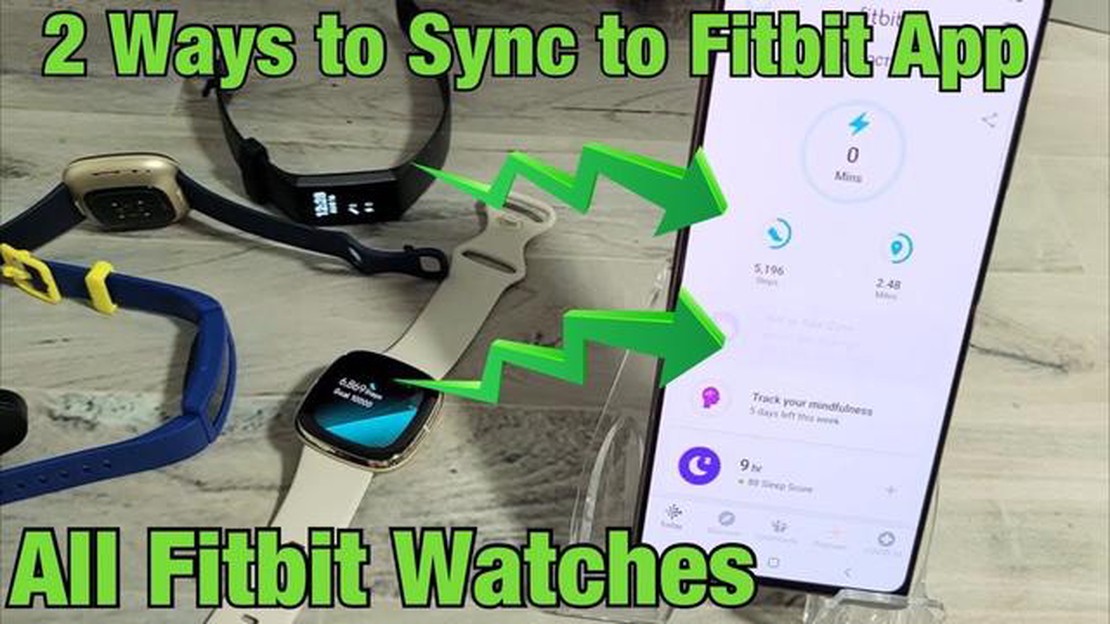
Fitbit Versaは、ユーザーが自分の健康を監視し、活動レベルを追跡することができます人気のフィットネストラッカーです。 Fitbit Versaの主な特徴の1つは、Androidデバイスと同期できることで、ユーザーはスマートフォンで通知を受け取り、フィットネス目標を追跡することができます。
このステップバイステップガイドでは、Fitbit VersaをAndroidデバイスに同期する手順を説明します。 Fitbitを使い慣れた方でも、これから使い始める方でも、このチュートリアルを読めば、Versaを素早く簡単に立ち上げることができます。
まず、Fitbit Versaが充電され、電源が入っていることを確認してください。 次に、AndroidデバイスでFitbitアプリを開き、新しいアカウントを作成するか、既存のアカウントにログインします。 ログインしたら、新しいデバイスを設定するオプションを選択し、利用可能なオプションのリストからFitbit Versaを選択します。
画面の指示に従って、Fitbit VersaとAndroidデバイスをペアリングします。 認証コードの入力や、Versaの数字とAndroidデバイスの数字が一致していることの確認を求められる場合があります。 ペアリングが完了すると、Fitbit VersaはAndroidデバイスとの同期を開始し、スマートフォンでフィットネスデータを確認したり、通知を受け取ったりできるようになります。
Fitbit VersaとAndroidデバイスをお持ちの場合、簡単に同期してフィットネスと健康データを追跡することができます。 以下のステップバイステップの手順に従って、Fitbit VersaをAndroidデバイスに同期してください:
同期プロセスが完了すると、歩数、睡眠パターン、心拍数などのFitbit VersaのデータをAndroidデバイスのFitbitアプリから直接確認できるようになります。 また、アプリを使って目標を設定したり、進捗状況を追跡したり、Fitbit Versaからの通知を受け取ったりすることもできます。
同期プロセスを機能させるには、Fitbit VersaとAndroidデバイスの両方が同じWi-Fiネットワークに接続されているか、Bluetoothが有効になっている必要があることに注意してください。 また、同期をスムーズに行うために、Fitbit Versaが完全に充電されていることを確認してください。
Fitbit VersaをAndroidデバイスに同期するには、Fitbitアプリをインストールする必要があります。 以下はFitbitアプリをインストールする手順です:
Fitbitアプリがインストールされたら、次のステップに進んでFitbit Versaを設定し、Androidデバイスと同期します。
こちらもお読みください: WiFi doesn't have valid IP configuration(WiFiに有効なIP設定がありません)」エラーの修正方法
Fitbit VersaをAndroidデバイスで使い始めるには、ペアリングする必要があります。 以下の手順に従って、Fitbit VersaとAndroidデバイスをペアリングしてください:
これでFitbit Versaの機能を存分に楽しむことができ、すべてのデータがAndroidデバイスとシームレスに同期されます。
こちらもお読みください: Android用PS2エミュレーター6選 - PlayStation 2をスマートフォンにインストールする方法
Fitbit VersaとAndroidデバイスをお持ちの場合、2つを簡単に同期してフィットネス目標を追跡し、進捗状況をモニターすることができます。 以下は、Fitbit VersaとAndroidデバイスを同期する方法のステップバイステップガイドです:
これで完了です! これでFitbit VersaをAndroidデバイスで使い始める準備が整いました。 歩数を記録したり、心拍数をモニターしたり、Androidデバイスからの通知をFitbit Versaで受け取ることができます。
Fitbit Versaは、活動量、運動量、睡眠量、心拍数を記録できるスマートウォッチ型フィットネストラッカーです。
Fitbit VersaをAndroid携帯に同期するには、携帯にFitbitアプリをインストールしておく必要があります。 アプリを開き、プロフィール画像をタップして、Fitbitデバイスをタップし、画面の指示に従って同期プロセスを完了してください。
はい、Fitbit Versaを複数のAndroidデバイスに同期できます。 ただし、一度にFitbit Versaとアクティブに同期できるデバイスは1台のみです。 別のデバイスに切り替える場合は、アクティブなデバイスのBluetooth設定に移動し、新しいデバイスと同期する前にFitbit Versaを忘れる必要があります。
Fitbit VersaがAndroid携帯と同期しない場合は、以下のトラブルシューティング手順をお試しください: 1. 携帯電話とFitbit Versaの両方でBluetoothがオンになっていることを確認します。 2. Fitbit Versaと携帯電話を再起動します。 3. Fitbitアプリが最新であることを確認します。 4. 携帯電話のBluetooth設定からFitbit Versaを忘れ、再度接続します。 いずれの手順もうまくいかない場合は、Fitbitサポートにお問い合わせください。
いいえ、FitbitアプリなしでFitbit VersaをAndroid携帯に同期することはできません。 Fitbit Versaの設定と携帯電話との同期にはFitbitアプリが必要です。
Nexus 6Pの電源が入らず、正常に起動しない場合の対処方法 もしあなたがNexus 6Pを所有しており、デバイスの電源が入らない、または正しく起動できないという問題を経験しているなら、あなたは一人ではありません。 多くのユーザーがこのイライラする問題に遭遇していますが、幸いなことに、この問題を解 …
記事を読むアンドロイドiphoneのための創造的なsnapchatストリークのアイデア。 Snapchatストリークは、ユーザーが何日間も写真やビデオを共有することによって、友人との接触を維持することができます機能です。 しかし、それは特にインスピレーションが不足し始めたときに、時間をかけてこのストリークを維 …
記事を読むps4コントローラの充電:ユーザーガイド PlayStation®4(PS4)コントローラは、プレイヤーがキャラクターを操作し、ゲームの世界と連動するためのゲーム機の重要な部分です。 他の電子機器と同様に、PS4コントローラーはその機能を継続するために充電が必要です。 このガイドでは、PS4コント …
記事を読むProject Zomboidが起動しない問題の解決方法 サバイバルホラーゲームのファンなら、Project Zomboidの名前は聞いたことがあるでしょう。 それはゾンビで満たされた黙示録的な世界にあなたを置く非常に高く評価されたゲームです。 しかし、他のゲームと同じように、Project …
記事を読むXboxシリーズXでフォートナイトのクラッシュを修正する方法 Xbox Series XでFortniteをプレイするのが大好きな熱心なゲーマーなら、ゲームがクラッシュするというイライラする問題に遭遇したことがあるかもしれません。 ゲーム体験が台無しになるだけでなく、問題を解決する方法がわからず、無 …
記事を読むシーオブシーブスクラッシュXboxシリーズX:それを修正しましょう! 最近XboxシリーズXでリリースされた、スリリングなマルチプレイの海賊と宝のゲーム「Sea of Thieves」は、新しいコンソール上でゲームがクラッシュしたり、フリーズしたりする問題が発生しています。 多くのプレイヤーがこのよ …
記事を読む